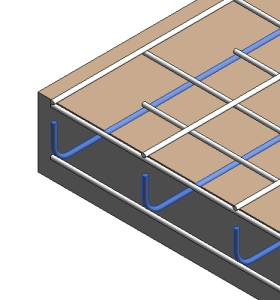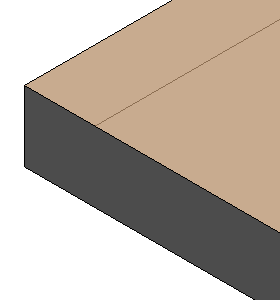使用「鋼筋設定」對話方塊中的工具,您可執行下列作業。
透過參考鋼筋彎鉤決定鋼筋造型相符
- 按一下「結構」頁籤
 「鋼筋」面板下拉式清單
「鋼筋」面板下拉式清單
 「鋼筋設定」。
「鋼筋設定」。 - 在「鋼筋設定」對話方塊中,按一下「一般」。
- 清除「內含於鋼筋造型中的彎鉤」定義。依預設會在新專案中選取此項。
您可以指定不影響鋼筋造型相符的鋼筋彎鉤。
| 包括彎鉤 (預設為已選取) | 不包括彎鉤 (已清除) | |
|---|---|---|
 |
造型 01 | 造型 00 |
 |
造型 00 | 造型 00 |
註: 應先定義此選項,然後再將任何鋼筋放置於專案中。一旦將鋼筋放置於預設設定 (不先刪除那些例證),您便無法清除此選項。
設定在區域和路徑鋼筋中承載鋼筋
- 按一下「結構」頁籤
 「鋼筋」面板下拉式清單
「鋼筋」面板下拉式清單
 「鋼筋設定」。
「鋼筋設定」。 - 在「鋼筋設定」對話方塊中,按一下「一般」。
- 選取「區域和路徑鋼筋內的主體結構鋼筋」選項。
- 開啟新檔案時 - 選項會依預設設定,但您可以選擇要在專案中使用的區域和路徑模式。在建立區域或路徑鋼筋後,無法變更模式。
- 開啟具有先前定義的區域和路徑鋼筋的既有檔案時 - 選項可在您從專案中刪除先前定義的鋼筋物件後使用。
此選項的可用性取決於您使用的檔案。當您:
重要: 一個專案中無法具有兩個不同的區域和路徑模式。
設定結構鋼筋的鋼筋捨入
- 按一下「結構」頁籤
 「鋼筋」面板下拉式清單
「鋼筋」面板下拉式清單
 「鋼筋設定」。
「鋼筋設定」。 - 於「鋼筋設定」對話方塊中,按一下「鋼筋捨入」。
- 選取「使用鋼筋捨入」。
- 已選取,則計算的鋼筋長度和鋼筋段長度會四捨五入
- 已清除,則計算的鋼筋長度和鋼筋段長度顯示其確切值。
此選項可決定鋼筋捨入是否套用至專案。若「使用鋼筋捨入」:
- 指定結構鋼筋的鋼筋長度和鋼筋段長度值。您也可以指定結構鋼筋網的鋼筋網片材標註值。從清單中選取「自訂」,然後在「捨入增量」欄位中輸入未列出的值。 註: 單位繼承自 專案單位設定,但是鋼筋捨入將取代鋼筋例證的專案單位捨入設定。
- 按一下「確定」以接受捨入變更。
當標示、篩選或排定鋼筋時,鋼筋捨入可簡化組織與註解。
定義於「鋼筋設定」對話方塊中的四捨五入值會擴展至「鋼筋類型性質」和「鋼筋例證性質」對話方塊。顯示於「例證性質」選項板的鋼筋長度將以雙重格式顯示:精確長度和以括號括住的捨入長度。您可編輯精確長度值,手動取代鋼筋類型和鋼筋例證的這些值。
變更區域或路徑鋼筋的標籤縮寫
- 按一下「結構」頁籤
 「鋼筋」面板下拉式清單
「鋼筋」面板下拉式清單
 「鋼筋設定」。
「鋼筋設定」。 - 在「鋼筋設定」對話方塊中,按一下「區域鋼筋」或「路徑鋼筋」。
沿著任一個對話方塊的左側是可能的註解縮寫清單 (設定)。沿著對話方塊的右側則是可編輯的縮寫 (值)。
- 選取並亮顯值。
- 依要在註解中看到的來編輯縮寫。
- 按一下「確定」以接受縮寫變更。
下圖展示預設縮寫及修改後顯示在專案中的範例。
預設縮寫 修改的縮寫 區域鋼筋 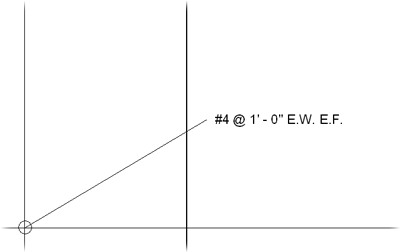
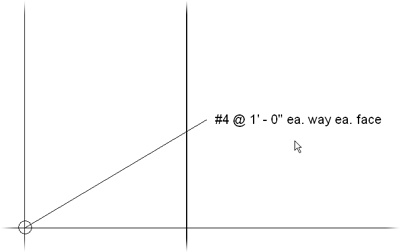
路徑類型 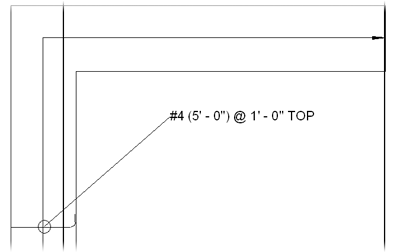
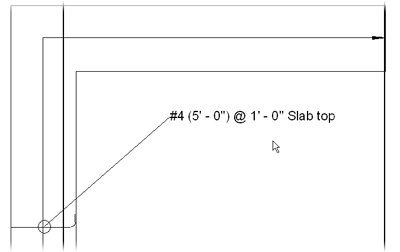
若要取得有關為鋼筋貼標籤的更多資訊,請參閱〈為區域鋼筋貼標籤〉和〈為路徑鋼筋貼標籤〉。